ArcGIS GeoPlanner에서의 모든 작업은 프로젝트 내에서 완료됩니다. 프로젝트는 계획 목표와 그 목표를 달성하기 위해 수행되어야 하는 일련의 항목, 프로세스 및 의사 결정을 나타냅니다. GeoPlanner 프로젝트는 템플릿에서 생성됩니다. 템플릿에는 심볼과 속성이 포함된 하나 이상의 피처 레이어와 하나의 웹 맵이 포함되어 있습니다. 템플릿은 업계 내의 계획에 사용되는 심볼, 속성, 기본값 및 표시기를 나타냅니다. 즉시 사용 가능한 여러 템플릿을 사용하여 프로젝트를 손쉽게 시작할 수 있습니다. 이러한 템플릿은 경제 개발, 토지 이용, 그린 인프라 등을 포함한 다양한 계획 시나리오에 사용할 수 있습니다. 기본 스케치 계획용 템플릿도 있습니다.
GeoPlanner의 즉시 사용 가능한 템플릿에서 제공되는 것과 다른 심볼, 기본값, 디자인 레이어 및 지표로 작업을 수행할 수 있습니다. 다음 단계에서는 계획 표준으로 사용자 정의할 수 있는 템플릿을 생성하는 방법을 안내합니다. 템플릿을 사용하여 생성하는 모든 새 프로젝트에 변경 사항이 포함됩니다.
- ArcGIS GeoPlanner에 로그인합니다.
- 프로젝트를 생성하거나 기존 프로젝트를 엽니다.
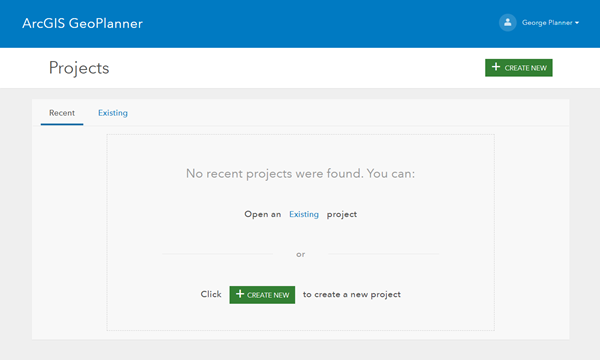
- 데이터 추가를 클릭하여 레이어를 추가합니다.
내 콘텐츠, 내 프로젝트, 선별됨 및 모두 탭에서는 ArcGIS 기관에서 제공되는 데이터를 추가할 수 있습니다. 호스팅 레이어, 웹 서비스 등이 데이터에 해당됩니다.
- 레이어 설정을 클릭하여 계획 표준에 맞게 디자인 유형 심볼 및 기본값을 사용자 정의합니다.
팁:
디자인 레이어를 추가할 수도 있습니다.
- 새 지표를 생성하여 대시보드를 사용자 정의합니다.
- 필요에 따라 책갈피를 생성할 수 있습니다.
북마크는 맵에서 장소에 대한 바로가기를 제공합니다. 북마크를 클릭하면 맵의 특정 위치가 설정한 범위로 확대됩니다.
- 메뉴 열기 버튼
 을 클릭하고 저장을 선택합니다.
을 클릭하고 저장을 선택합니다.웹 맵의 변경 내용이 저장되고 해당 변경 사항을 템플릿에 쓸 수 있습니다.
- 메뉴 열기 버튼
 을 클릭하고 컬래버레이션을 선택합니다.
을 클릭하고 컬래버레이션을 선택합니다. - 템플릿으로 저장을 클릭합니다.
프로젝트 템플릿으로 저장 창에서 제목, 요약, 설명 및 태그를 추가합니다. 프로젝트를 기관 구성원과 공유하거나, 공개로 지정하거나, 비공개로 유지하는 등 프로젝트에 접근할 수 있는 사용자를 지정할 수 있습니다.
- 생성을 클릭합니다.
새 프로젝트를 생성하기 위해 템플릿을 선택하면 새 템플릿이 검색 창에 나타납니다.
ArcGIS ProArcGIS Desktop하여 ArcGIS 기관에 업로드할 수도 있습니다.. 이 방법은 시나리오 레이어에 속성 도메인을 추가하려는 경우에 유용합니다.